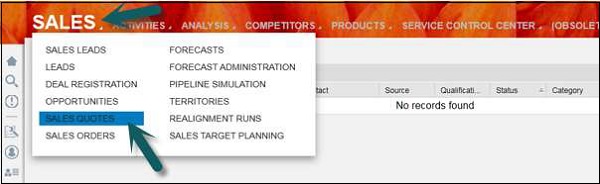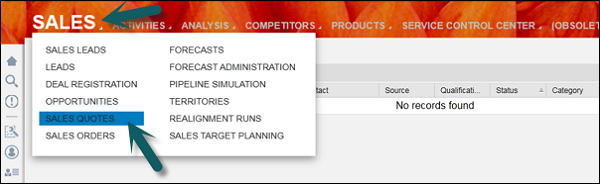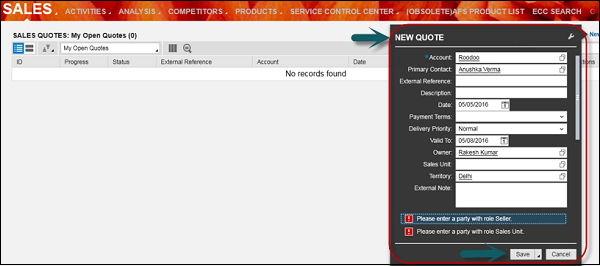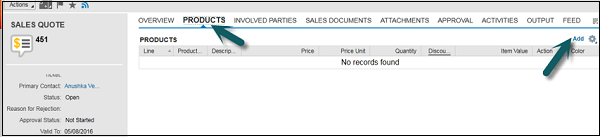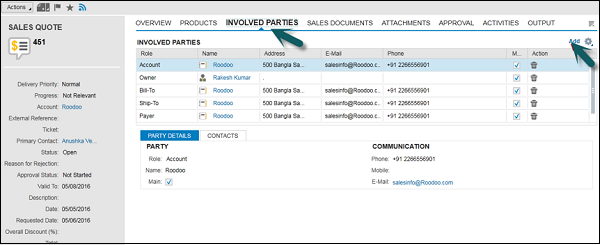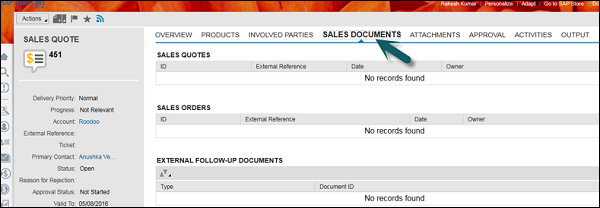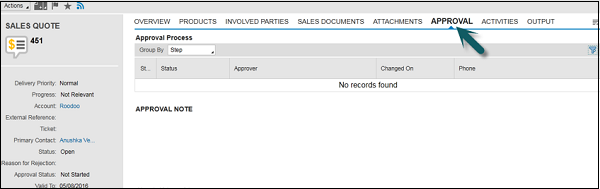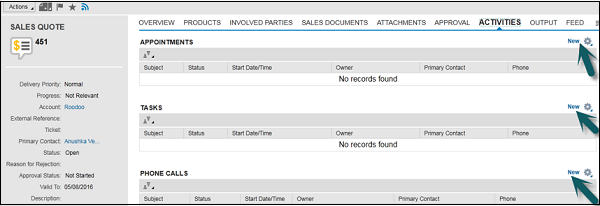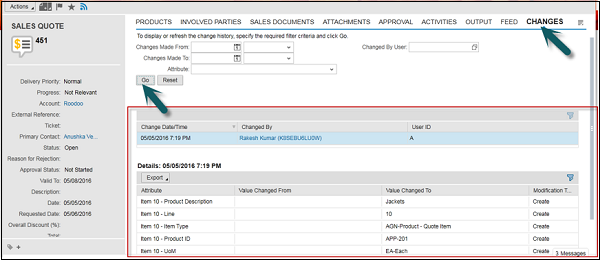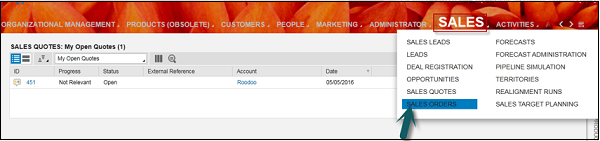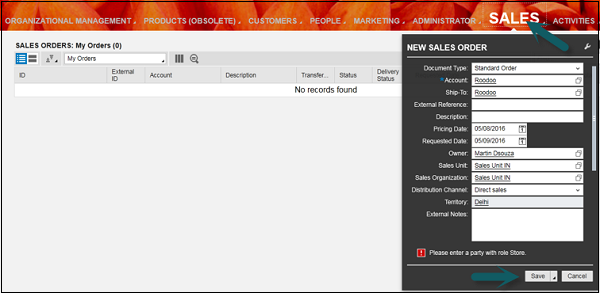В SAP C4C цикл продаж состоит из всех ключевых операций в рамках процесса продаж, таких как —
- Заказ клиента
- Коммерческие предложения
- Ведущий по продажам
Коммерческие предложения
Коммерческие кавычки используются, чтобы предлагать продукты клиентам согласно определенным условиям и фиксированным условиям. Коммерческое предложение обязывает продавца продавать товары в течение определенного периода времени и цены. Торговые агенты несут ответственность за создание коммерческого предложения в компании.
Шаг 1
Перейдите в рабочий центр продаж → Коммерческие предложения .
Шаг 2
Нажмите New, чтобы ввести данные аккаунта / клиента для создания коммерческих предложений. Как только вы введете все детали, нажмите Сохранить .
Шаг 3
В следующем окне на вкладке « Продукты » нажмите « Добавить» . Вы можете добавить продукт, который вы продаете клиенту в этой вкладке.
Шаг 4
Перейдите на вкладку « Вовлеченные стороны », вы можете добавить все вовлеченные стороны для выполнения транзакций, таких как счет стороне, доставка стороне, продажа стороне и т.д.
Шаг 5
Перейти к торговому документу . Вы можете получить подробную информацию обо всех торговых документах (коммерческие предложения, заказы на продажу и т. Д.), Которые связаны с этим коммерческим предложением. Если ваша коммерческая заявка создана со ссылкой на какой-либо другой торговый документ, вы можете увидеть подробности на этой вкладке.
Шаг 6
Перейдите на вкладку « Вложение », вы можете прикрепить любые другие внешние документы. Перейдите на вкладку Утверждение , вы можете увидеть процесс утверждения, такой как утверждение, требуемое от старшего, для обработки этого коммерческого предложения и т. Д.
Вы также можете увидеть статус ожидающих, одобренных, отклоненных и т. Д.
Шаг 7
Перейдите на вкладку « Действия ». Создание действий, связанных с торговым представителем, таких как создание встречи с помощью телефонных звонков, электронной почты и т. Д.
Шаг 8
На вкладке « Изменения » нажмите « Перейти» . Вы можете видеть все изменения, внесенные в эту коммерческую цитату всеми пользователями в разное время в этих коммерческих предложениях. Вы можете узнать, что все изменения, которые были внесены в эту коммерческую цитату.
Заказ клиента
Заказ на продажу определяется как документ, который отправляется клиенту для доставки товаров и услуг. Заказ на продажу генерируется, когда клиент принимает коммерческое предложение.
Заказ на продажу является внутренним документом компании. Для создания заказа на продажу выполните следующие действия:
Шаг 1
Перейдите в Центр продаж → Заказ на продажу .
Шаг 2
Чтобы открыть новый заказ на продажу, перейдите на Новый . В новом окне вам необходимо ввести все детали и нажать Сохранить .
Шаг 3
В новом окне введите данные, такие как: продукты, вовлеченные стороны, утверждение, действия, вложения и изменения.